Thủ thuật
Tạo ảnh phong cách sơn màu bằng ứng dụng sửa ảnh PicsArt
Tạo ảnh phong cách sơn màu bằng ứng dụng sửa ảnh PicsArt không quá khó như các bạn đã tưởng tượng, chỉ cần nắm được 15 bước dưới đây thì chỉ trong vòng 3 phút sẽ có ngay một bức hình đẹp.
Ảnh mang phong cách sơn màu được mô tả như sau: Chúng ta sẽ sử dụng các công cụ trong ứng dụng chỉnh sửa ảnh PicsArt để biến hóa sao cho người xem có cảm giác như người trong bức ảnh đang cầm chổi quét sơn vẽ nên bức ảnh này, chứ không phải là một bức ảnh chụp bình thường.
Hướng dẫn tải tải ứng dụng sửa ảnh PicsArt
- Nếu đang sử dụng PicsArt phiên bản cũ thì cần Download phiên bản PicsArt mới nhất về máy.
- Nếu chưa tải ứng dụng về máy thì hãy truy cập vào App store (IOS) hoặc Android (Samsung) nhận tên ứng dụng PicsArt vào thanh tìm kiếm, tìm thấy ứng dụng rồi thì thực hiện “Cài đặt“.
[button-green url=”https://ungdung.mobi/project/tai-ung-dung-picsart-photo-studio” target=”_blank” position=”center”]Dịch vụ tải PicsArt full Shop[/button-green]
Tạo ảnh phong cách sơn màu bằng ứng dụng sửa ảnh PicsArt
Bước 1: Mở bức ảnh muốn chỉnh sửa (phải có một cái chổi quét sơn ở trong hình để tạo nên tính nghệ thuật). Sau đó hãy sử dụng hai ngón tay để chạm và kéo để phóng to bức ảnh lên để giúp cho việc tô vẽ vào các vùng của bức ảnh trở nên dễ dàng hơn.

Bước 2: Nhấn vào biểu tượng PainBrush ở cuối màn hình.

Bước 3: Chọn Brush rồi chỉnh các thông số như Size và Opacity.
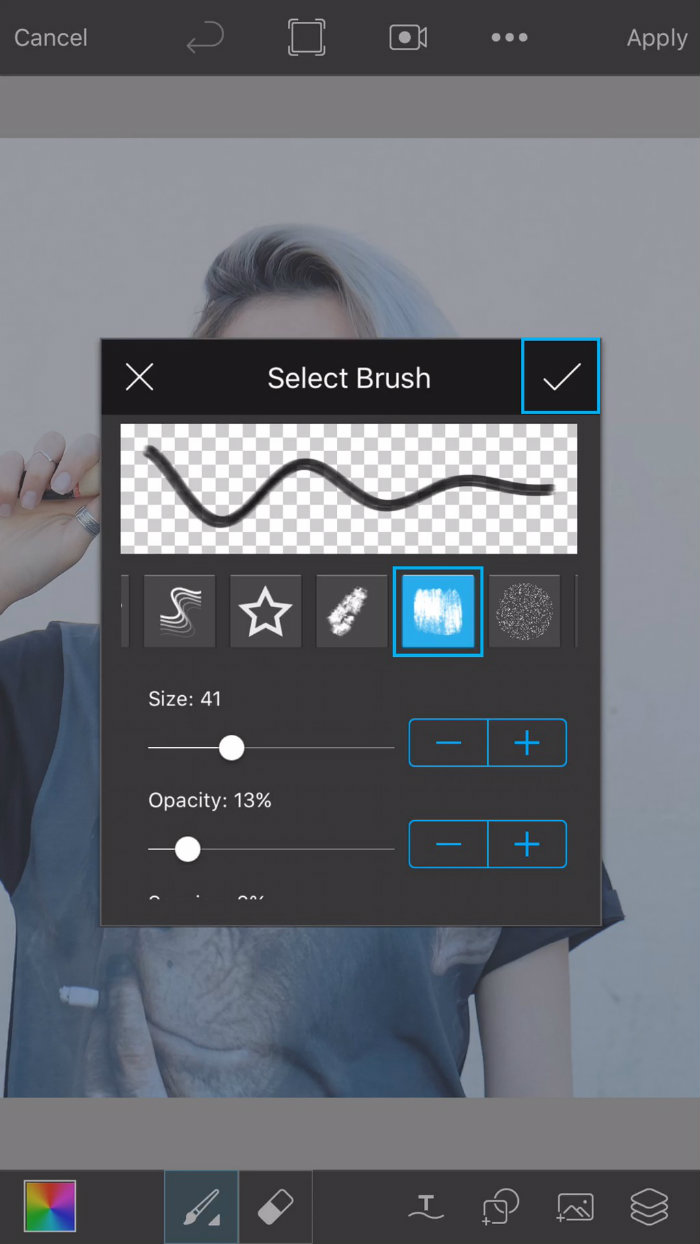
Bước 4: Nhấn vào hình vuông có nhiều màu sắc để chọn màu.

Bước 5: Nhấn vào cái biểu tượng giống như hình dưới đây nhằm mục đích để soi màu.
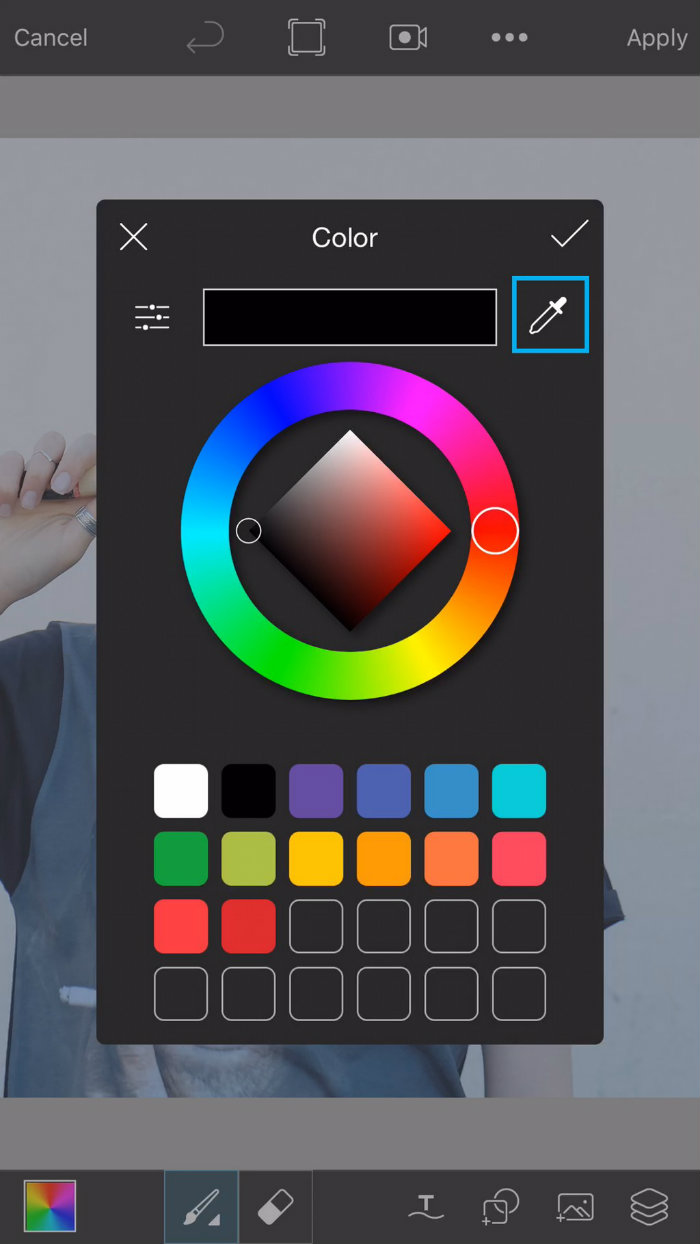
Bước 6: Nhấn chọn một điểm trên áo của cô gái để chọn màu.

Bước 7: Sau khi đã chọn được màu ở áo bạn hãy vẽ sao cho chiếc áo trở nên nguệch ngoạc như hình dưới đây là được.

Bước 8: Nhấn vào biểu tượng 3 hình thoi xếp chồng lên nhau.

Bước 9: Nhấn vào biểu tượng dấu cộng -> Empty layer để thêm mới một layer.
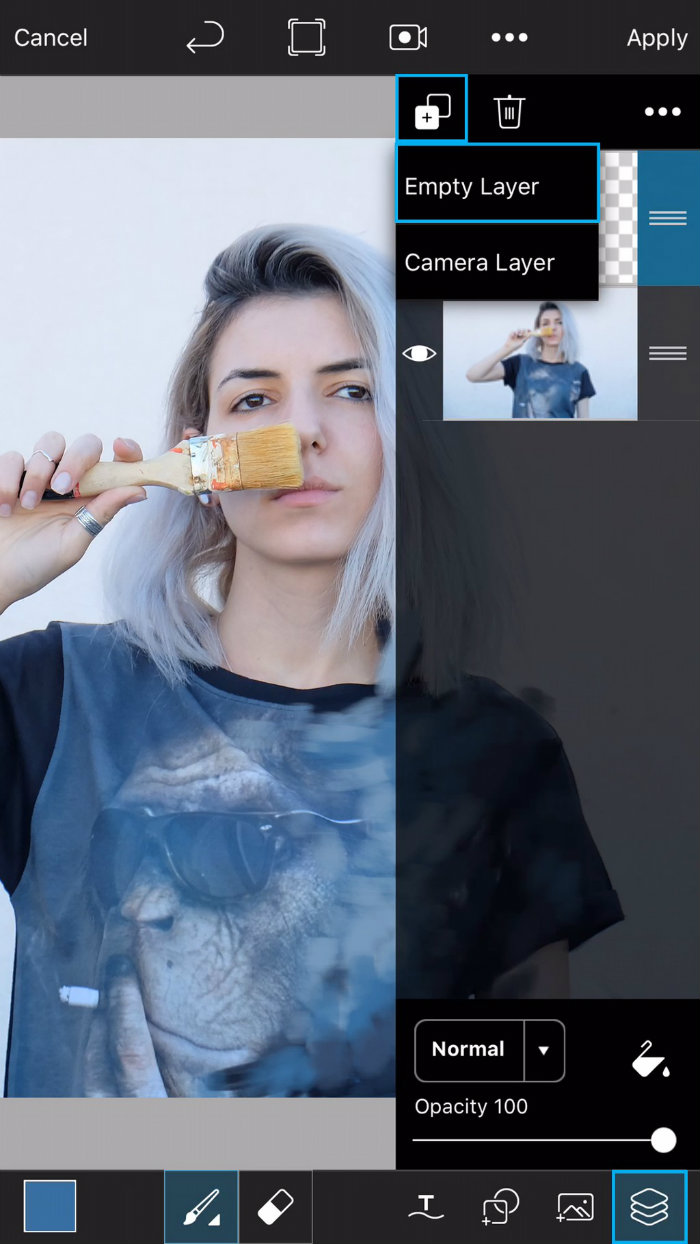
Bước 11: Lặp lại các bước với mái tóc.

Bước 12: Tô cho nền.
Bước 13: Nhấn vào biểu tượng hình vuông trên cùng màn hình sau đó chọn Vào Fit Screen.

Bước 14: Nhấn vào Apply ở góc trên cùng màn hình để lưu lại bức ảnh.

Bước 15: Chia sẻ bức ảnh này lên mạng xã hội tùy thích.
Hãy vận dụng sự sáng tạo của mình để tạo nên một bức ảnh mang phong cách sơn màu bằng ứng dụng sửa ảnh PicsArt thật ấn tượng nhé!
Bài viết cùng chủ đề:
-
Hướng dẫn cách quay video đồ vật di chuyển trên TikTok
-
TOP 5 ứng dụng bản đồ dành trên điện thoại cho dân “mù đường”
-
Mách bạn 5 ứng dụng theo dõi bước chân trên iOS, Android
-
Giải trí mọi lúc mọi nơi với 5 app xem TV trên điện thoại 2022!
-
Bảo mật cao với 6 ứng dụng nhắn tin mã hóa iOS, Android
-
6 ứng dụng nghe nhạc tốt nhất trên điện thoại iOS, Android
-
TOP 5 app học từ vựng tiếng Anh “thần tốc” 2022 bạn nên biết
-
TOP app luyện nghe tiếng Anh với người bản xứ trên iOS, Android








